Menginstall Wordpress di Localhost Linux
A. Pendahuluan
Pada kesempatan kali ini, saya memposting tentang proses installasi wordpress
B. Pengertian
WordPress adalah sebuah aplikasi sumber terbuka (open source) yang sangat populer digunakan sebagai mesin blog (blog engine). WordPress dibangun dengan bahasa pemrograman PHP dan basis data (database) MySQL. PHP dan MySQL, keduanya merupakan perangkat lunak sumber terbuka(open source software). Selain sebagai blog, WordPress juga mulai digunakan sebagai sebuah CMS(Content Management System) karena kemampuannya untuk dimodifikasi dan disesuaikan dengan kebutuhan penggunanya
Piranti lunak inti WordPress dikembangkan oleh ratusan sukarelawan. Ketika Anda ingin dapatkan lebih banyak kegunaan daripadanya, ada ribuan plugin dan tema yang tersedia untuk mengubah situs Anda menjadi nyaris apa saja yang Anda dambakan. Lebih dari 25 juta orang memilih WordPress sebagai “rumah”-nya di jaringan internet — dan tentunya kami juga ingin agar Anda juga dapat bergabung dengan kami dan mereka semuanya.
C. Latar belakang
Dengan adanya banyak keinginan dari para developer atau orang awan untuk saling berbagi atau untuk kepentingan tertentu maka ini adalah salah satu solusinya karena ini juga mudah digunakan.
D. Tujuan
Dapat menambah wawasan kita dan ilmu tamabahan pada saat memasuki dunia kerja sesuai dengan kebutuhan kita
E. Hasil yang diharapkan
Dapat mengetahui dan mengikuti cara penginstallan wordpress
F. Alat dan bahan
- file wordpress
- koneksi internet
- laptop/server
G. Jangka waktu pelaksanaan
Disini saya membutuhkan waktu kisaran 20 menit
H. Langkah kerja
- Masuk ke directory dimana anda menyimpan masternya

- Copy file masternya ke directory /var/www/html/


- Masuk ke directory yang /var/www/html/

- Ekstrak file master wordpress yang telah dicopy

- Berikan hak akses root untuk folder hasil ekstraknya

- Edit file konfigurasi wordpress

- Cari text seperti pada gambar yang diberi garis merah
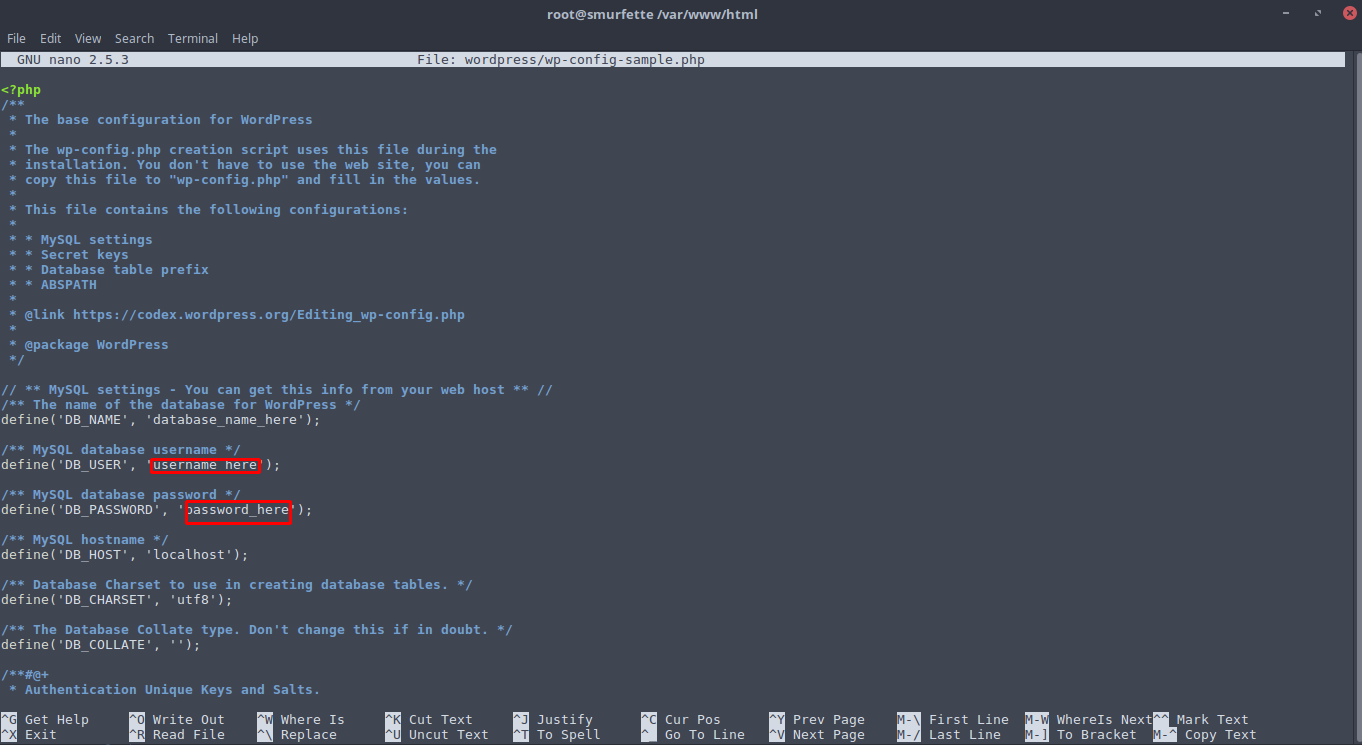
- Kemudian ubah username menjadi root dan passwordnya menjadi sesuai keinginan
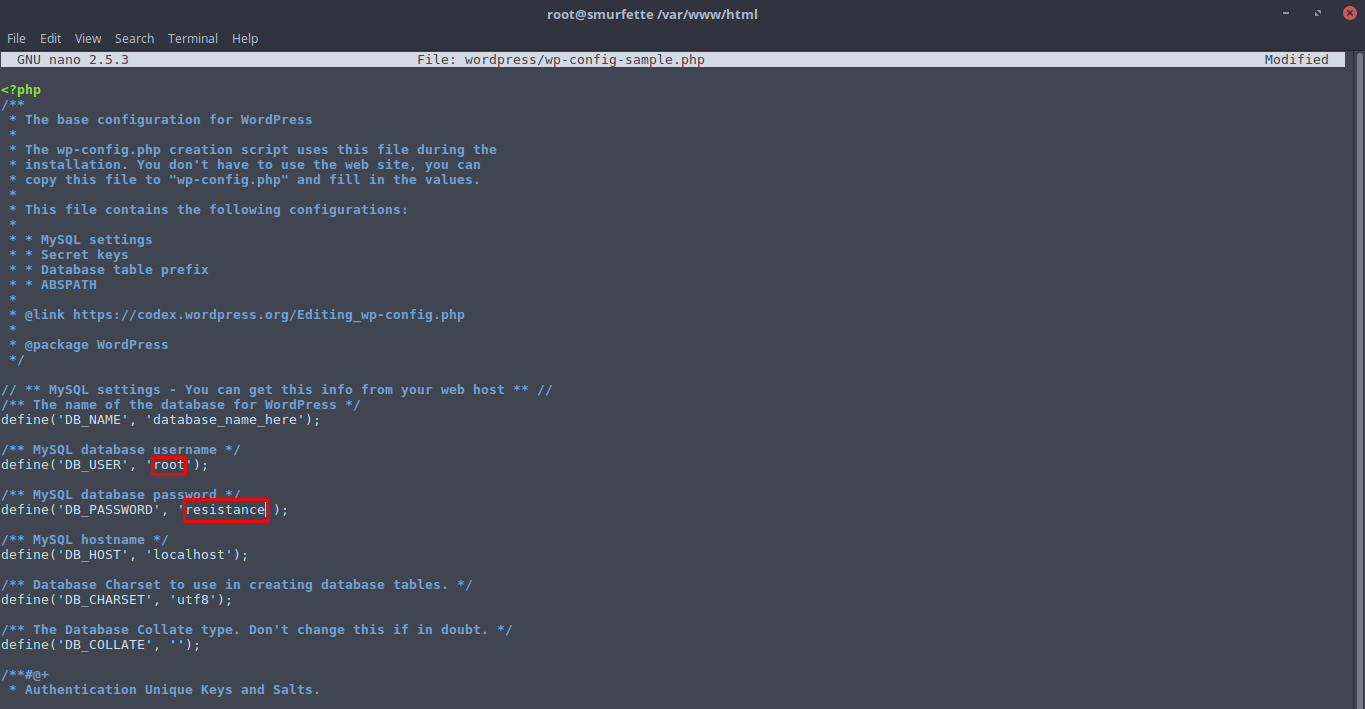
- Buat database pada phpmyadmin
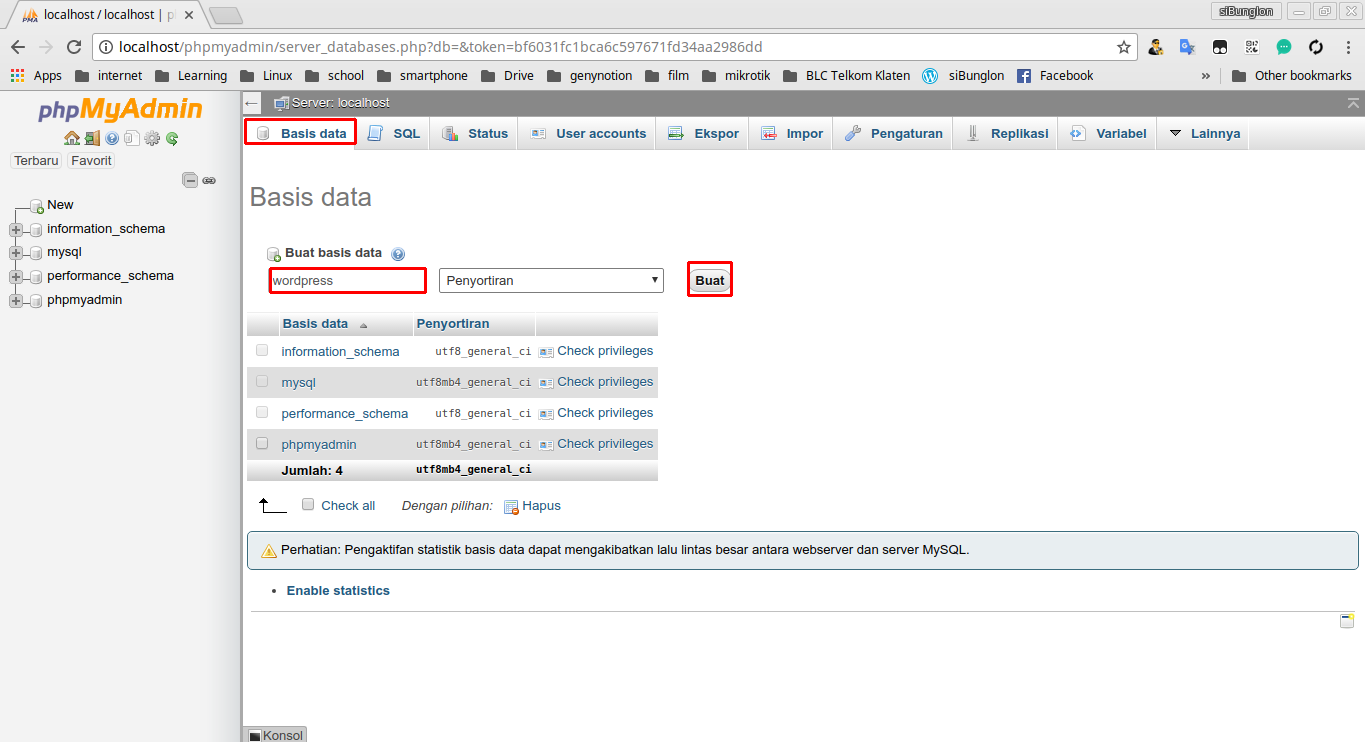
- Pada web browser masukkan ipserver/nama_folder_wordpress, lalu klik lets go untuk menginstallnya
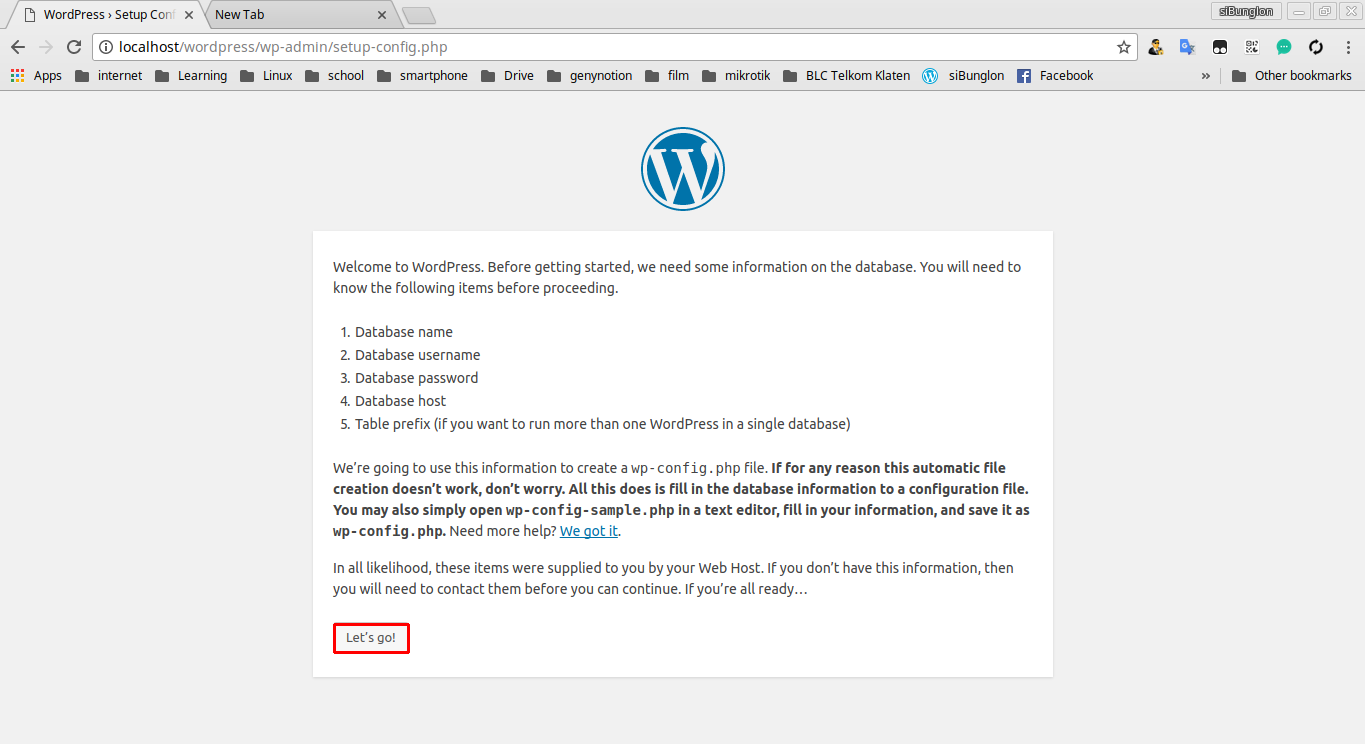
- Masukkan username dan password sesuai yang dimasukkan pada konfigurasi sebelumnya

- Jalankan proses installasi dengan klik Run the Install

- Masukkan title situs wordpress anda, username root, password, dan email anda, lalu klik Install wordpress
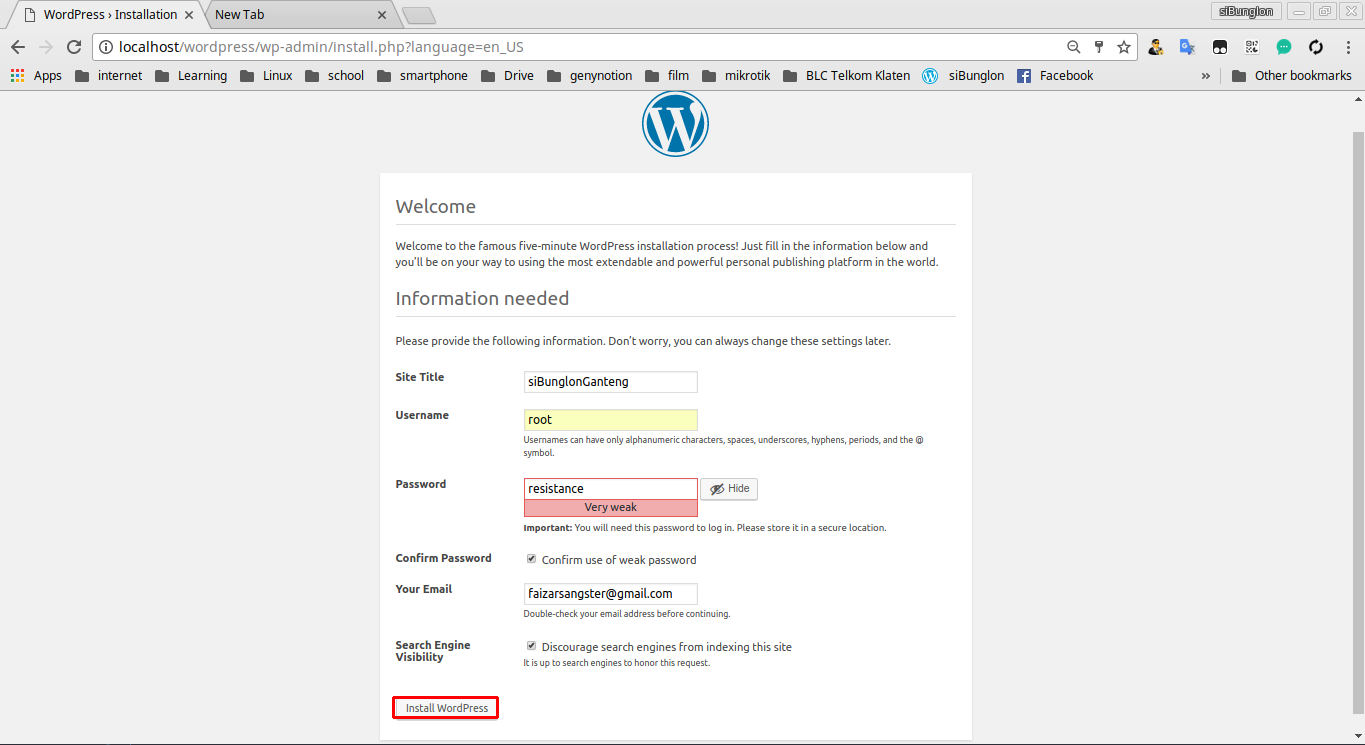
- Installasi wordpress akan sukses dengan tampilan seperti berikut
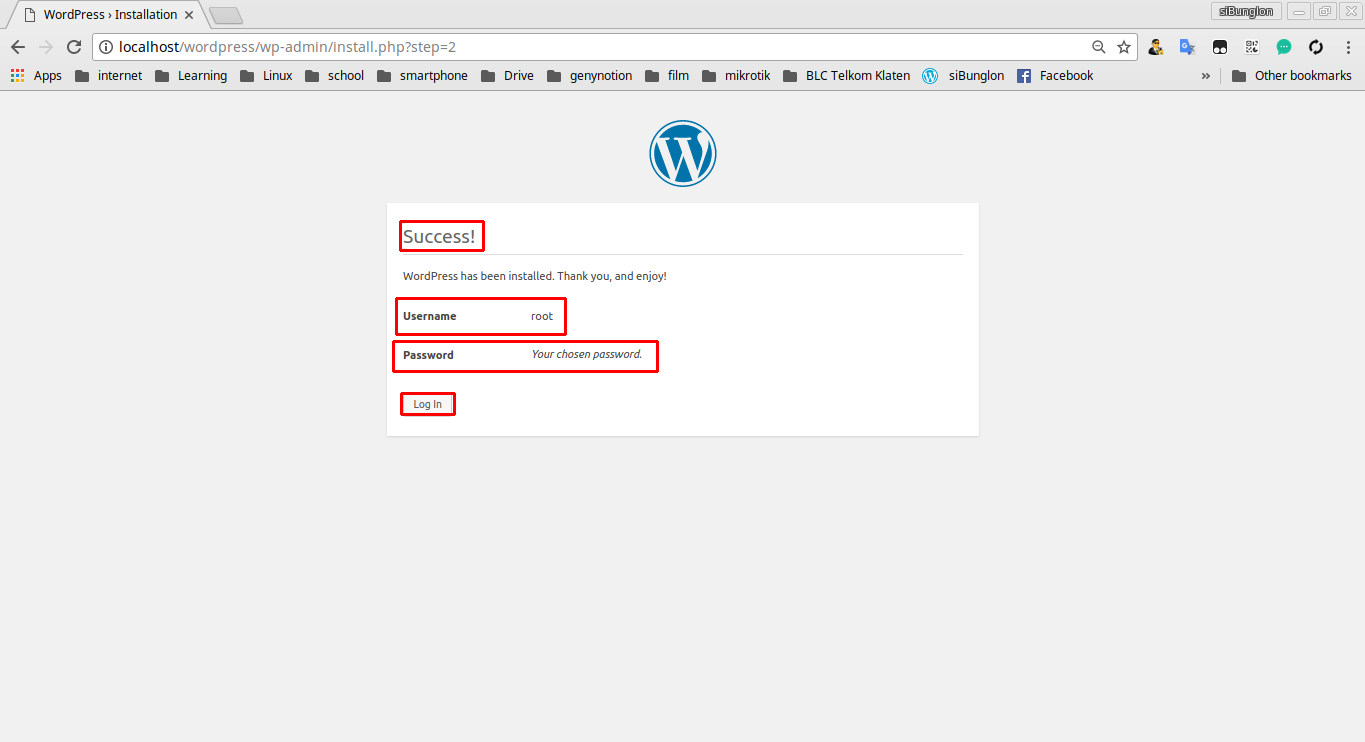
-
Untuk mengkonfigurasi wordpress anda klik login
-
Masukkan username dan password yang tadi
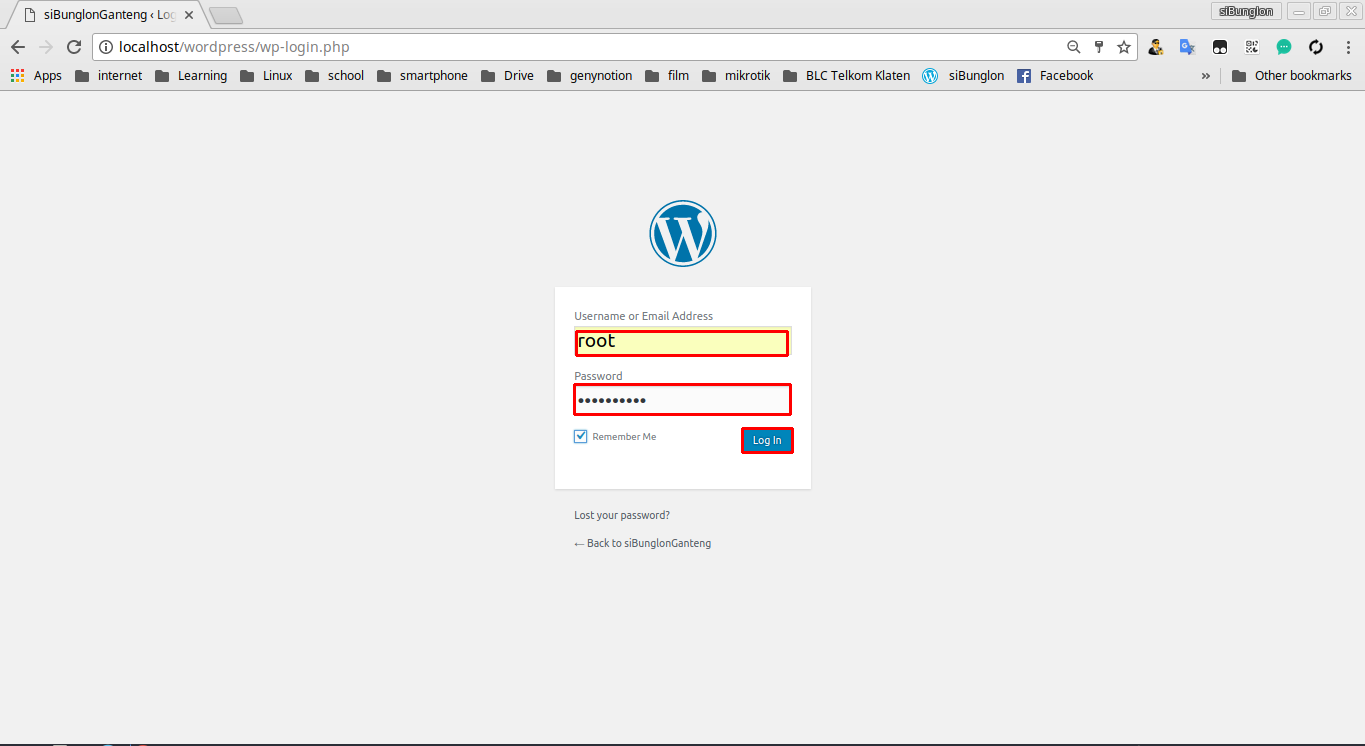
- Dan wordpress anda siap diotak atik

I. Hasil yang didapatkan
Dapat menginstall wordpress dengan baik dan benar
J. Temuan masalah
Tidak ada masalah yang ditemukan
K. Kesimpulan
Hasilnya saya berhasil menginstall wordpressnya di localhost dan saat menginstall wordpress sebaiknya perhatikan penamaan database jika kita salah maka akan error
L. Referensi